Questo articolo è stato scritto in collaborazione con il nostro team di editor e ricercatori esperti che ne hanno approvato accuratezza ed esaustività.
Il Content Management Team di wikiHow controlla con cura il lavoro dello staff di redattori per assicurarsi che ogni articolo incontri i nostri standard di qualità.
Questo articolo è stato visualizzato 39 511 volte
Le Linee Temporali sono una nuova funzionalità introdotta dalla versione 2010 di Excel. Ti permette di selezionare facilmente un intervallo di date su una tabella pivot su un foglio di lavoro Excel. Se hai un foglio Excel con una tabella pivot e delle date, puoi creare una linea temporale per mostrare visivamente i tuoi dati.
Passaggi
Usando SmartArt (Excel 2007 o Versioni Successive)
-
1Crea un nuovo foglio di calcolo. SmartArt crea un nuovo layout grafico al quale puoi aggiungere dei dati. Non trasforma i dati in tuo possesso, quindi puoi creare un nuovo foglio di calcolo vuoto per la linea temporale.
-
2Apri il menu SmartArt. A seconda della tua versione di Excel, puoi cliccare la barra SmartArt nel menu, o la barra Inserisci e dopo il pulsante SmartArt. Quest'ultima opzione è disponibile in Excel 2007 e versioni successive.
-
3Seleziona la linea temporale dal sottomenu Processo. Clicca Processo nella barra SmartArt, all'interno del gruppo Inserisci una Grafica Smart Art.[1] Nel menu a discesa che compare, seleziona Linea Temporale di Base (indicata da una freccia a destra).
- Puoi adattare molte altre grafiche di Processo alla tua linea temporale. Per vedere il loro nome, muovi il cursore del mouse sulle icone a aspetta che compaia.
-
4Aggiungi altri eventi. Di default, inizi con pochi eventi; per aggiungerne, seleziona la linea temporale: dovrebbe apparire sulla sinistra un campo di testo. Clicca il pulsante + in cima al pannello per aggiungere un nuovo evento.
- Per ingrandire la linea temporale senza aggiungere nuovi eventi, clicca la linea stessa per far comparire un box esterno, quindi trascina il lato destro o sinistro.
-
5Modifica la linea temporale. Digita nel campo Testo per aggiungere dei dati. Puoi anche copiare e incollare dati nella linea temporale e lasciare che Excel li metta a posto. Generalmente risulterà ciascuna colonna di dati come una singola linea temporale.Pubblicità
Usando Analisi della Tabella Pivot (Excel 2013 o Versioni Successive)
-
1Apri il foglio di calcolo che contiene la tabella pivot. Per poter usare le linee temporali, i tuoi dati devono essere ordinati in una tabella pivot.
-
2Fai click in qualunque punto all'interno della tabella pivot. Questo ti permetterà di aprire il menu "Strumenti Tabella Pivot" nel ribbon superiore.
-
3Fai click su "Analizza". Questo aprirà un ribbon con l'opzione di manipolare i dati della tabella.
-
4Fai click su "Inserisci Linea Temporale". Comparirà una finestra di dialogo che mostrerà i campi che corrispondono al formato data. Avvertenza: le date inserite come testo non saranno riconosciute.
-
5Seleziona il campo Applicabile e fai click su OK. Comparirà una nuova finestra che ti permetterà di navigare nella tua linea temporale.
-
6Seleziona il metodo di filtraggio dei dati. Secondo le informazioni disponibili, potrai scegliere come filtrare i dati. (Per mese, anno o quadrimestre).
-
7Esamina i dati mensili. Quando fai click su un mese nella Finestra di Controllo della Linea Temporale, nella tabella pivot visualizzerai solo i dati inerenti a quel particolare mese.
-
8Amplia la tua selezione. Puoi decidere di ampliare la selezione facendo click e trascinando i lati del selettore.Pubblicità
Usando un Foglio di Calcolo Base (Qualunque Versione di Excel)
-
1Considera di scaricare uno schema. Anche se non è necessario, uno schema (o template) ti risparmierà del lavoro creando la struttura della linea temporale al posto tuo. Puoi controllare se hai già un template andando su File → Nuovo o File → Nuovo da Template. In alternativa, cerca online dei template creati da altri utenti. Ma se non vuoi usare un template, prosegui leggendo il prossimo passaggio.
- Se la tua linea temporale segue i progressi di un progetto molto strutturato, potresti considerare di usare un diagramma di Gantt.[2]
-
2Inizia la tua linea temporale da normali celle. Puoi creare una linea temporale di base da un classico foglio di lavoro vuoto. Digita le date della linea temporale in una riga, spaziandole con celle vuote all'incirca nella proporzione delle pause di tempo esistenti fra loro.
-
3Scrivi le caratteristiche della tua linea temporale. Nelle celle direttamente sopra o sotto ciascuna data, scrivi una descrizione dell'evento. Non ti preoccupare se sembra un po' sciatto.
- Alternare descrizioni sopra e sotto le date generalmente crea le linee temporali più leggibili.
-
4Angola le descrizioni. Seleziona la linea contenente le tue descrizioni. Clicca la barra Home nel menu, quindi, nel gruppo Allineamento, trova il pulsante Orientamento[3] (in alcune versioni il pulsante Orientamento presenta le lettere abc). Clicca il pulsante e seleziona una delle inclinazioni del testo proposte: in questo modo le descrizioni dovrebbero entrare nella linea temporale.
- Se stai usando Excel 2003 o una versione precedente, clicca con il tasto destro nelle celle selezionate. Clicca poi Formatta Celle, quindi Allineamento, e digita il numero di gradi di cui vorresti ruotare il testo, quindi clicca OK.[4]
Pubblicità
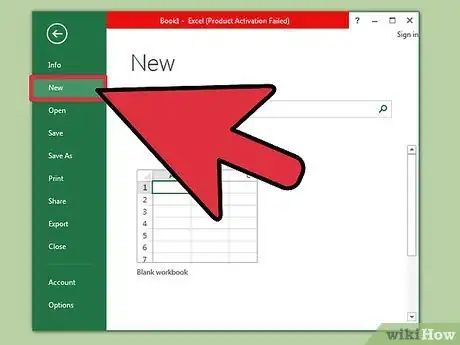
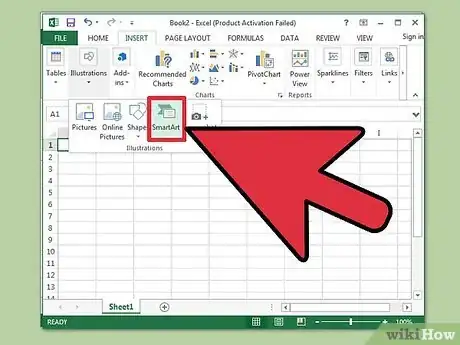
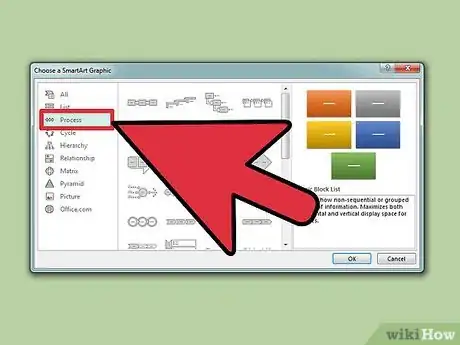
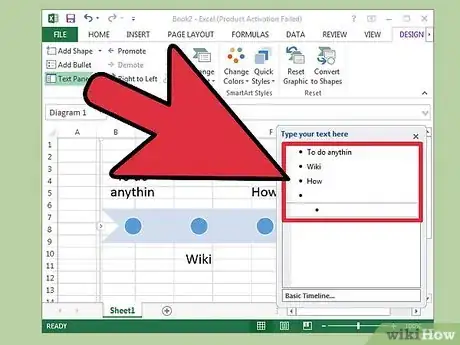
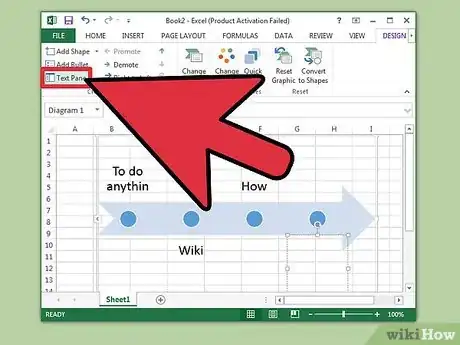
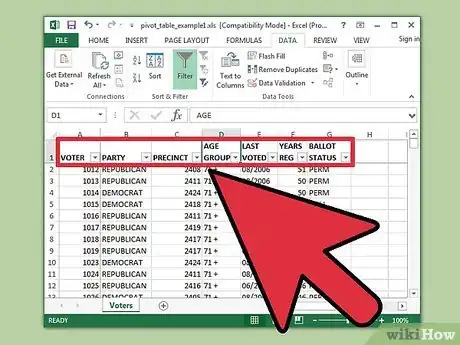
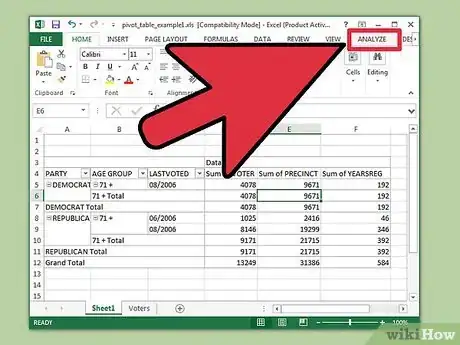
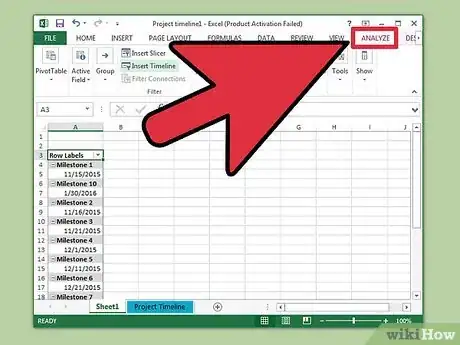
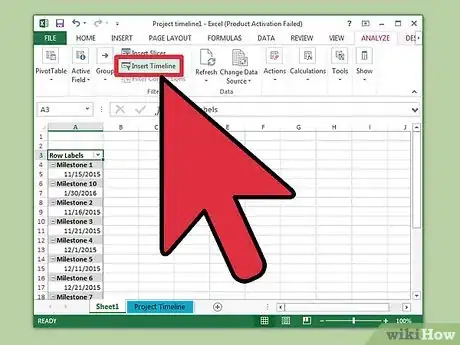

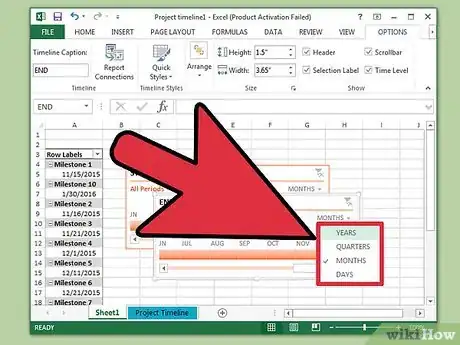

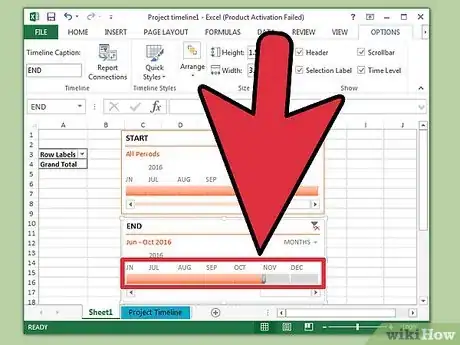
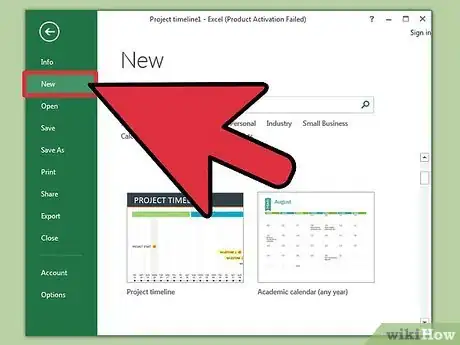
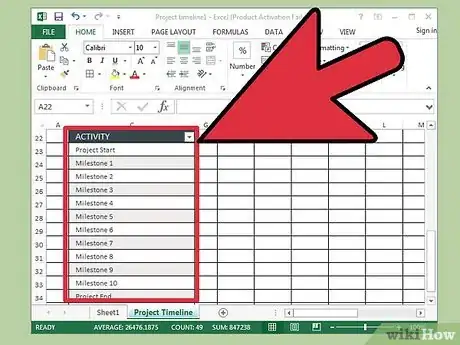
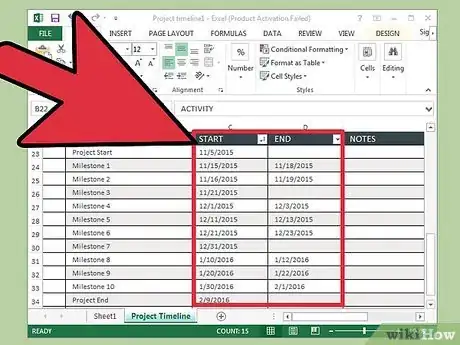
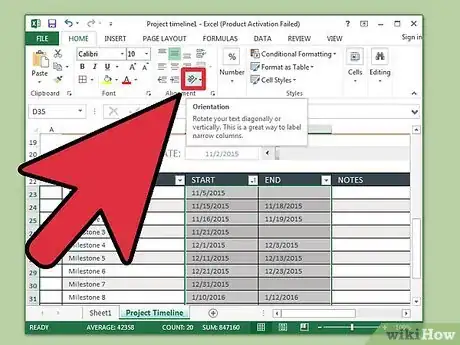


















Il Content Management Team di wikiHow controlla con cura il lavoro dello staff di redattori per assicurarsi che ogni articolo incontri i nostri standard di qualità. Questo articolo è stato visualizzato 39 511 volte